Najčešća pitanja o registraciji za Power Automate
Ovaj članak odgovara na neka uobičajena pitanja o tome kako korisnici u vašoj tvrtki ili ustanovi mogu koristiti Power Automate i kako možete upravljati uslugom Power Automate .
Prijavite se za Power Automate
Što je Power Automate?
Power Automate javna je usluga u oblaku koja pomaže vama i vašim timovima da postavite automatizirane tijekove rada između omiljenih aplikacija i usluga. Power Automate omogućuje sinkronizaciju, primanje obavijesti, prikupljanje podataka i još mnogo toga.
Kako se mogu prijaviti Power Automate?
- Otvoren Power Automate.
- U gornjem desnom kutu stranice odaberite Pokušaj besplatno.
- Ovdje unesite podatke.
Prijavite se za Power Automate.
Koja je besplatna licenca Power Automate ?
Besplatna Power Automate licenca koristi se samo u svrhu praćenja. Omogućavanje ili onemogućavanje nema utjecaja na vašu sposobnost stvaranja tokova. Ako onemogućite besplatnu licencu Power Automate , ona se ponovno omogućuje kada se prijavite. Takvo ponašanje je očekivano.
Mogu li blokirati registraciju druge osobe Power Automate?
Power Automate je potpuno javna usluga u oblaku. Svi na svijetu mogu se prijaviti i koristiti ga za automatizaciju svojih svakodnevnih zadataka. Ne postoji zahtjev da netko ima ili koristi račun za korištenje Microsoft 365 Power Automate. Iz tog razloga, ne postoji način da se blokira netko da ga koristi.
Ako se osoba prijavi za osobu koja je izvan vaše tvrtke ili ustanove, ne može snositi troškove za Power Automate vašu tvrtku. Kada se pojedinac prijavi, Power Automate odnos je između te osobe i Microsofta. Mnogi drugi Microsoftovi servisi u oblaku, kao što su Bing OneDrive i Outlook.com, rade na isti način. Vaša upotreba Power Automate ne znači da uslugu pruža vaša tvrtka ili ustanova.
Tvrtka može ograničiti upotrebu podataka samo za tvrtku ili ustanovu unutar Power Automate pravila zasprječavanje gubitka podataka (DLP).
Kako ljudi mogu dobiti pristup plaćenim značajkama Power Automate?
Pojedinci mogu dobiti pristup plaćenim značajkama na Power Automate tri načina:
- Mogu se pojedinačno prijaviti za probnu licencu Power Automate na 90 dana bez ikakvih troškova.
- Licencu Power Automate im možete dodijeliti u centru Microsoft 365 zaadministratore.
- Dodijeljena im je tarifa i Microsoft 365 Dynamics 365 koja uključuje pristup Power Automate. Popis tarifa Microsoft 365 sustava Dynamics 365 koje sadrže Power Automate mogućnosti potražite na Power Automate stranici s cijenama.
Mogu li drugoj osobi onemogućiti korištenje plaćenih značajki Power Automate?
Svaki pojedinac može isprobati plaćene značajke Power Automate od 90 dana bez ikakvih troškova. Dodjelom trajno plaćenih licenci tvrtke ili ustanove možete upravljati na administratorskom portalu Microsoft 365 .
Kao i kod besplatnih ponuda, ako se pojedinac prijavi za probno razdoblje, odnos je između pojedinca i Microsofta.
Administriraj Power Automate
Zašto se ikona Power Automate pojavila u pokretač aplikacija Microsoft 365 ?
Power Automate je temeljni dio apartmana Microsoft 365 . Omogućen je kao usluga kao dio svih Microsoft 365 JSK-ova. Budući da korisnici svugdje u svijetu mogu koristiti Power Automate, pojavljuje se u pokretač aplikacija za njih.
Kako ukloniti Power Automate iz pokretač aplikacija za svoju tvrtku ili ustanovu?
Ako je korisniku dodijeljena licenca Power Automate , poništite dodjelu korisničke licence da biste uklonili ikonu Power Automate iz pokretač aplikacija. Ova radnja uklanja pločicu Power Automate prema zadanim postavkama. Korisnik i dalje može upotrebljavati Power Automate kao pojedinac.
- Prijavite se u centar za administratore platforme Microsoft 365.
- Na lijevoj bočnoj ploči odaberite Korisnički>aktivni korisnici.
- Pronađite i odaberite ime korisnika za kojeg želite ukloniti licencu.
- U oknu s detaljima o korisniku odaberite karticu Licence i aplikacije .
- Očistite licencu za Power Automate.
- Odaberite Spremi promjene.
PowerShell možete koristiti i za skupno uklanjanje licenci i onemogućivanje pristupa servisima pomoću ljuske PowerShell.
Napomena
Ova radnja uklanja pločicu Power Automate prema zadanim postavkama. Korisnik i dalje može odabrati korištenje Power Automate kao pojedinca.
Zašto se 10.000 licenci za Power Automate prikazuje u mom klijentu usluge Microsoft 365?
Svaka osoba može se besplatno okušati Power Automate . Te licence predstavljaju raspoloživi kapacitet za nove Power Automate korisnike u klijentu. Ove dozvole se ne naplaćuju.
Ako se barem jedan korisnik u klijentu prijavio za besplatnu Microsoft Power Automate licencu, u odjeljku Licence za naplatu >za vašu tvrtku ili ustanovu dostupno je 10 000 licenci (umanjeno za dodijeljene licence).
Korisnicima na administratorskom portalu Microsoft 365 možete dodijeliti više licenci.
Je li besplatno? Hoće li mi te licence biti naplaćene?
Nijedan korisnik ne može snositi nikakve troškove za vašu organizaciju bez vašeg izričitog pristanka. Besplatne i probne licence ne mogu uzrokovati nikakve troškove vašoj tvrtki ili ustanovi.
Uklonio sam besplatnu licencu Power Automate . Zašto mu korisnici i dalje mogu pristupiti?
Besplatna licenca za Power Automate uključena je samo u svrhu praćenja. Nije moguće spriječiti drugu osobu da koristi Power Automate u pojedinačne svrhe.
Zašto ne vidim sve Power Automate licence na administratorskom portalu Microsoft 365 ?
Korisnici mogu upotrebljavati Power Automate kao pojedinci ili u sklopu svoje tvrtke ili ustanove. Licence na razini tvrtke ili ustanove uvijek su vidljive na administratorskom portalu Microsoft 365 . Međutim, ako se korisnik prijavi za probnu verziju kao pojedinac, administrator Microsoft 365 ne upravlja probnom verzijom i ne prikazuje se na portalu.
Kako pojedinac može saznati na kojem su planu?
- Prijavite se u Power Automate.
- U gornjem desnom kutu stranice odaberite svoju profilnu sliku.
- Odaberite Vidi račun.
- Odaberite pločicu Pretplate .
- U odjeljku Licence potražite Power Automate.
Hoće li Power Automate registracija utjecati na identitete u mojoj tvrtki ili ustanovi?
Ako vaša tvrtka ili ustanova već ima Microsoft 365 okruženje i svi korisnici u vašoj tvrtki ili ustanovi imaju Microsoft 365 račune, to ne utječe na upravljanje identitetom.
Ako vaša tvrtka ili ustanova već ima okruženje Microsoft 365 , ali nemaju svi korisnici u vašoj tvrtki ili ustanovi Microsoft 365 račune, u klijentu stvaramo korisnika. Također dodjeljujemo licence na temelju adrese e-pošte korisnika na poslu ili u školi. Broj korisnika kojima upravljate u bilo kojem trenutku raste kako se korisnici u vašoj tvrtki ili ustanovi prijavljuju za uslugu.
Ako vaša tvrtka ili ustanova nema Microsoft 365 okruženje povezano s domenom e-pošte, nema promjene u načinu upravljanja identitetom. Korisnici se dodaju u novi korisnički imenik samo u oblaku, a vi možete preuzeti kao administrator klijenta i upravljati njima.
Power Automate stvorio je klijent. Kako to mogu riješiti?
Prvo se pridružite stanaru. Zatim se promovirajte u administratorsku ulogu, ako već nije zatražena, provjerom vlasništva nad domenom.
Prijavite se za Power Automate korištenje domene adrese e-pošte koja odgovara domeni klijenta kojom želite upravljati.
Na primjer, ako je Microsoft stvorio klijent contoso.com, pridružite se klijentu s adresom e-pošte koja završava s @contoso.com.
Odi u https://admin.microsoft.com.
U gornjem lijevom kutu stranice odaberite ikonu pokretač aplikacija, a zatim Administrator.
Pročitajte upute na stranici Postanite administrator, a zatim odaberite Da, želim biti administrator .
Ako se ta mogućnost ne pojavi, administrator sustava Microsoft 365 već je postavljen.
> [!TIP] > If this option doesn’t appear, an Office 365 administrator is already in place.
Ako imam više domena, mogu li kontrolirati klijenta programa Microsoft 365 kojem su dodani korisnici?
Ako ne učinite ništa, stvorit će se klijent za svaku domenu i poddomenu e-pošte korisnika.
Ako želite da svi korisnici budu u istom klijentu bez obzira na domenu e-pošte, unaprijed stvorite ciljnog klijenta ili upotrijebite postojeći klijent. Dodajte sve postojeće domene i poddomene koje želite konsolidirati u tom klijentu. Tada se svi korisnici s adresama e-pošte koje završavaju na tim domenama i poddomenama automatski pridružuju ciljnom klijentu pri registraciji.
Važno
Ne postoji podržani automatizirani način premještanja korisnika po klijentima. Saznajte više o dodavanju korisnika i domena u Microsoft 365.
Kako mogu ograničiti mogućnost svojih korisnika da pristupe poslovnim podacima moje tvrtke ili ustanove?
Power Automate omogućuje stvaranje podatkovnih zona za poslovne i neposlovne podatke, kao što je prikazano na sljedećoj snimci zaslona. Nakon što implementirate ta pravila za sprječavanje gubitka podataka, korisnici ne mogu dizajnirati ili pokretati Power Automate tokove koji kombiniraju poslovne i neposlovne podatke.
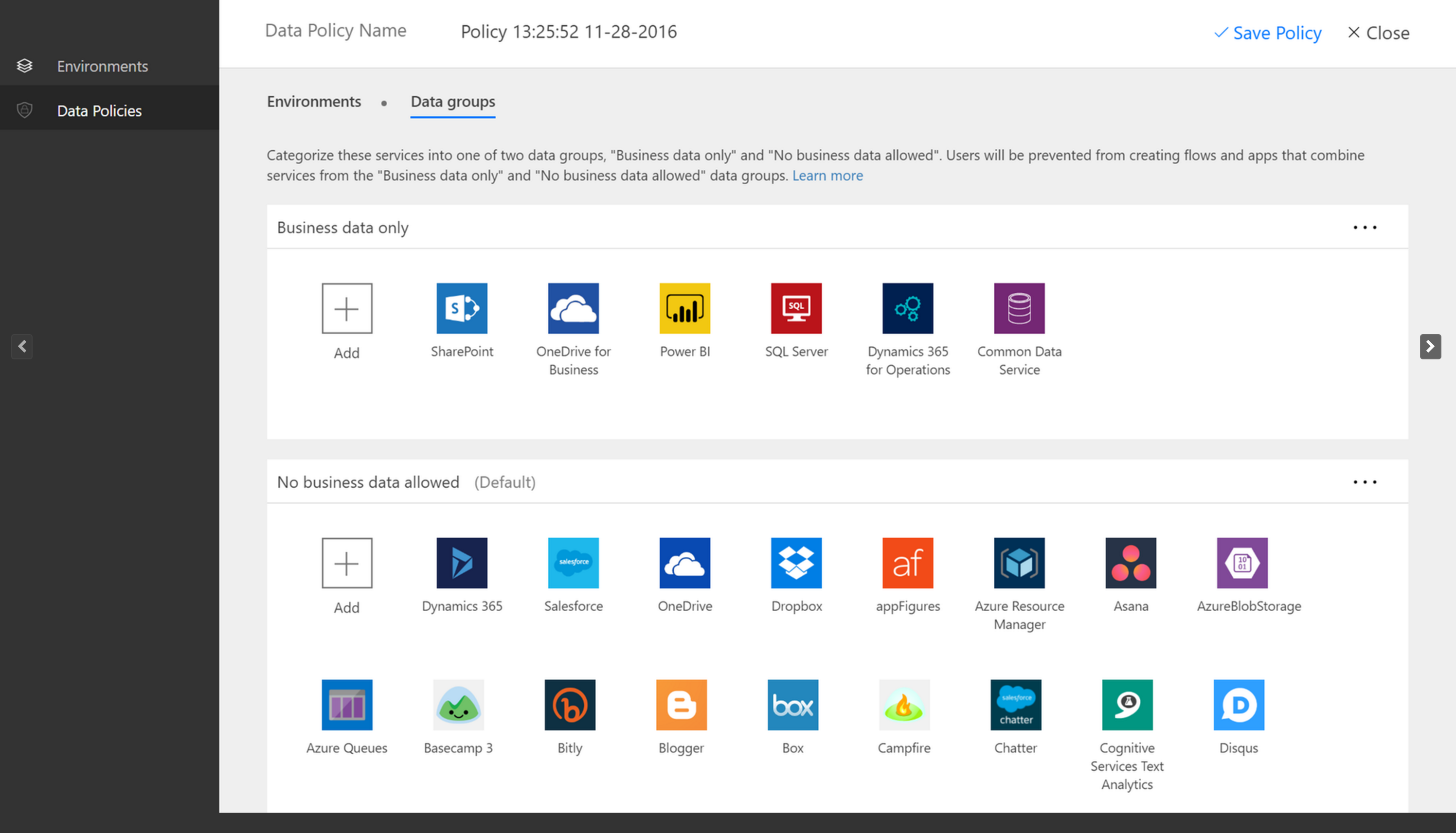
Ne postoji podržani automatizirani način premještanja korisnika po klijentima. Dodatne informacije o dodavanju domena jednom klijentu Office 365 potražite u članku Dodavanje korisnika i domene u Office 365.
Upravljanje Power Automate RPA licencama
Kako mogu primijeniti RPA licence bez nadzora na svoj tijek?
Administrator klijenta mora kupiti ili dobiti probnu verziju kapaciteta RPA dodatka bez nadzora za klijenta na administratorskom portalu Microsoft 365 .
Administrator okruženja mora dodijeliti dostupne plaćene ili probne kapacitete dodataka bez nadzora određenom okruženju.
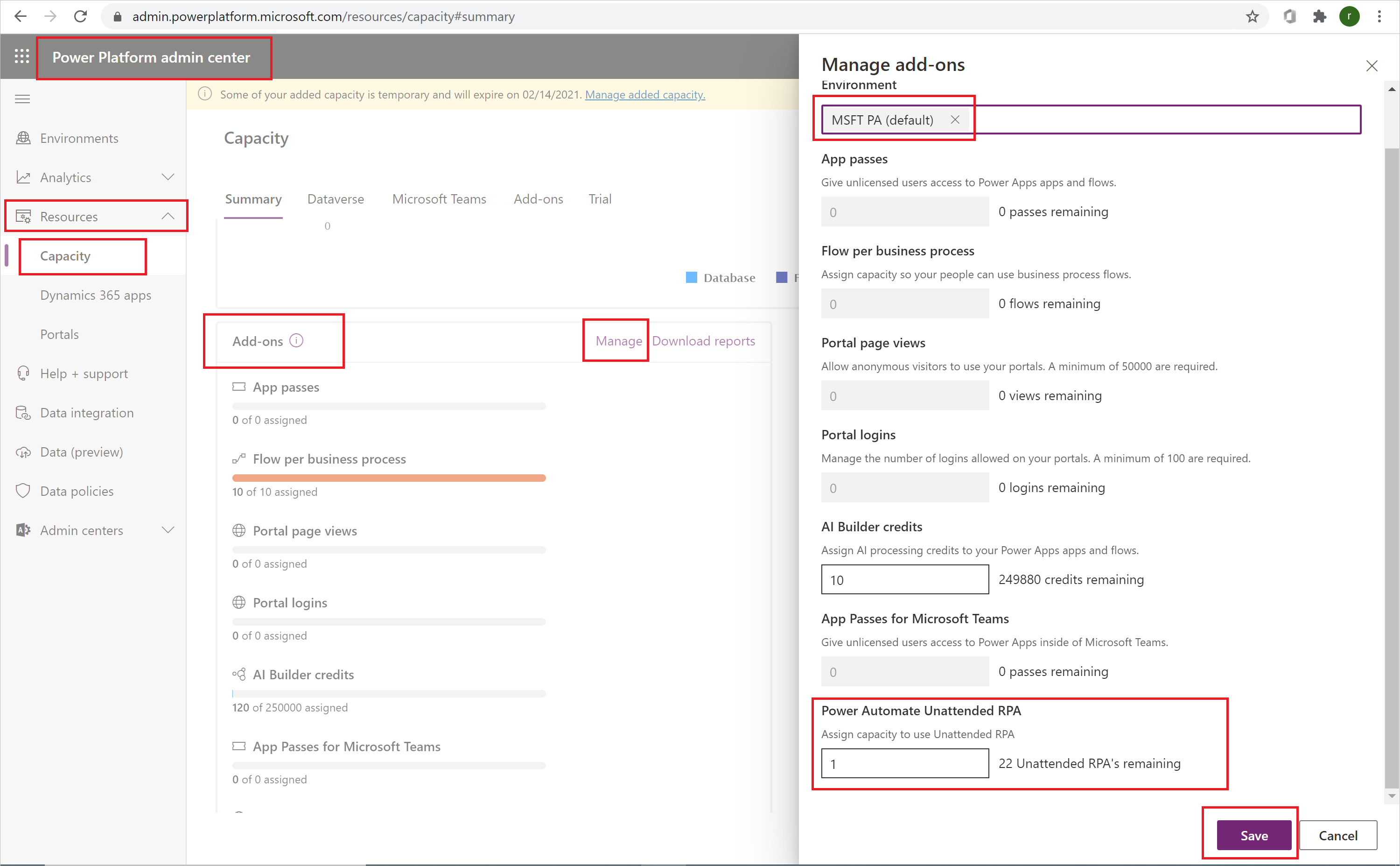
Proizvođači sada mogu pokretati tokove radne površine bez nadzora u okruženju koje ima kapacitet bez nadzora.
Nenadgledani dodatak specifičan je za okruženje. Ako imate više okruženja koja trebaju pokrenuti RPA bez nadzora, svakom od njih morate dodijeliti kapacitet dodatka.
Također, ako trebate paralelno pokrenuti više tokova radne površine bez nadzora u jednom okruženju, morate dodijeliti odgovarajući broj dodataka bez nadzora okruženju kako biste podržali izvođenje tijeka.
Administrator klijenta mora kupiti ili dobiti probnu verziju Power Automate kapaciteta plana procesa (prethodno Power Automate dodatak RPA bez nadzora) za klijenta. Administrator klijenta to može učiniti na Microsoft 365 portalu za administratore. Samo potražite licencu na stranici usluga kupnje za licencu.
Administrator okruženja mora dodijeliti dostupne (plaćene ili probne) kapacitete određenom okruženju.
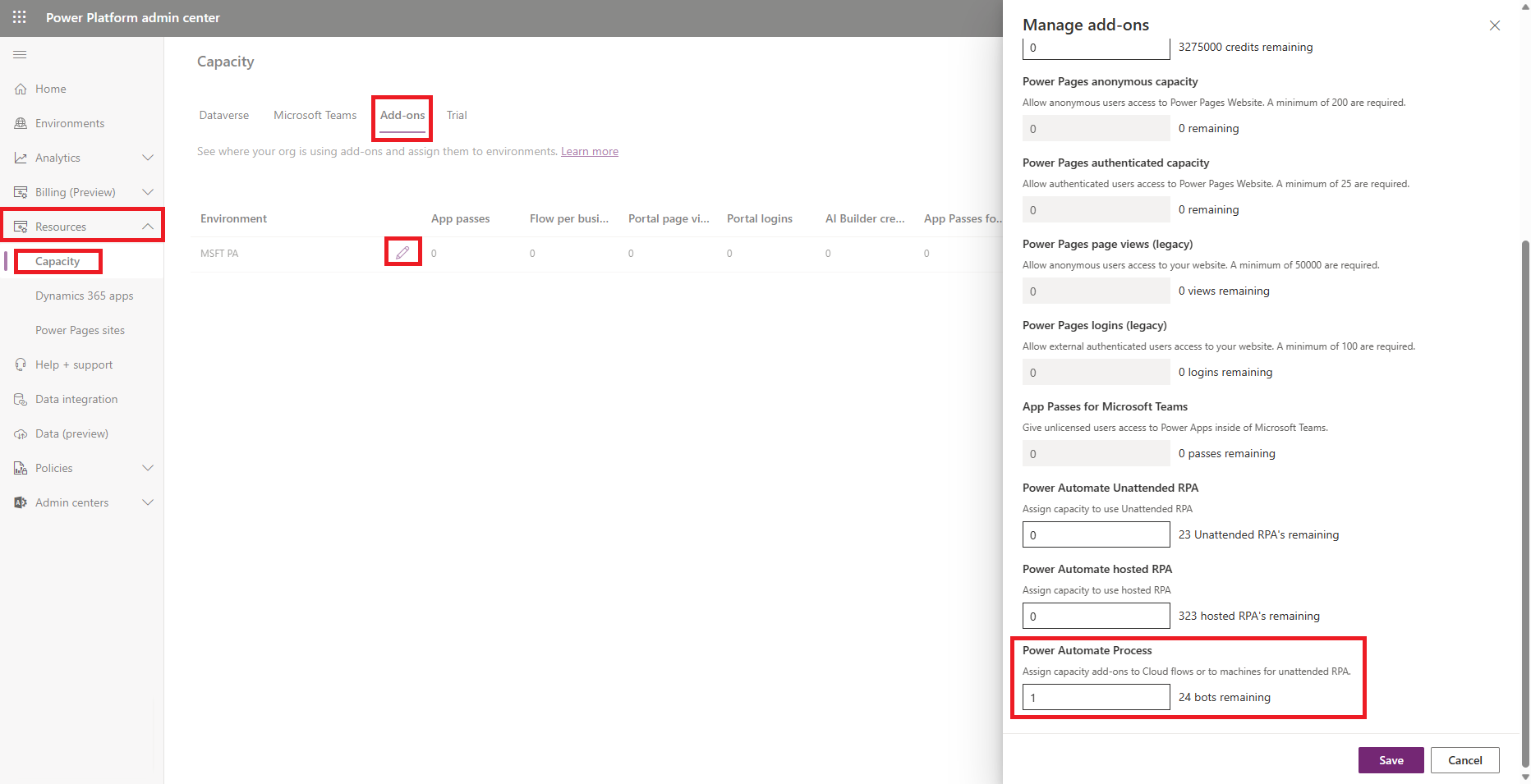
Proizvođači sada mogu pokretati tokove radne površine bez nadzora unutar okruženja kojem je dodijeljena licenca Proces.
Napomena
Licenca Proces specifična je za okruženje. Dakle, ako imate više okruženja koja trebaju pokrenuti RPA bez nadzora, svakom od njih morate dodijeliti uši. Morate dodijeliti jednu procesnu licencu po računalu koja se koristi za tokove radne površine bez nadzora. Ako trebate paralelno pokretati više tokova radne površine bez nadzora na računalu, morat ćete dodijeliti i jednu licencu za proces za svaki dodatni tijek radne površine koji želite istodobno pokretati na računalu.
Koji su preduvjeti za korištenje RPA?
- Morate imati okruženje koje je Microsoft Dataverse omogućeno.
- Morate imati račun tvrtke ili obrazovne ustanove. Ne možete započeti probnu verziju s osobnim računom.
- Administratoru je potreban plaćeni ili probni plan ili plan po tijeku za pokretanje probne verzije bez nadzora.
Kako mogu provjeriti koju licencu koristim?
Pritisnite Ctrl+Alt+A da Power Automate biste provjerili status licence. Ne postoji način provjere statusa licence u korisničkom sučelju. Administratoru je potreban plaćeni ili probni Premium (prethodno po korisniku s pohađanim Power Automate RPA) ili plan procesa (prethodno Power Automate Power Automate po tijeku) prije nego što se može uključiti za pokretanje probne Power Automate verzije bez nadzora.
Mogu li se probne verzije onemogućiti za klijenta?
Administratori klijenta mogu pomoću ljuske PowerShell onemogućiti sve probne aktivacije za klijent.
Kako mogu započeti suđenje bez nadzora?
U centru za administratore odaberite Microsoft 365 Kupnja servisa Power Automate , a zatim potražite Proces.
Odaberite Power Automate probnu verziju RPA dodatka bez nadzora.
Odaberite Nabavite besplatnu probnu verziju.
Dodjela nenadziranog kapaciteta RPA dodatka okruženju
Samo administratori mogu dodijeliti probni kapacitet bez nadzora. Dodijelite kapacitet dodatka svakom okruženju koje treba pokrenuti RPA bez nadzora. Provjerite jeste li dodijelili dovoljno kapaciteta ako namjeravate paralelno pokretati tokove radne površine.
Prijavite se u centar za administratore platforme Power Platform.
Odabir Power Automate plana procesa
Odaberite Nabavite besplatnu probnu verziju.
Dodjela Power Automate kapaciteta plana procesa (prethodnog Power Automate tijeka procesa) okruženju
Da biste mogli dodijeliti kapacitet, kao što su probne licence, morate dobiti licence za postupak.
Odaberite Upravljanje kapacitetom>> resursa.
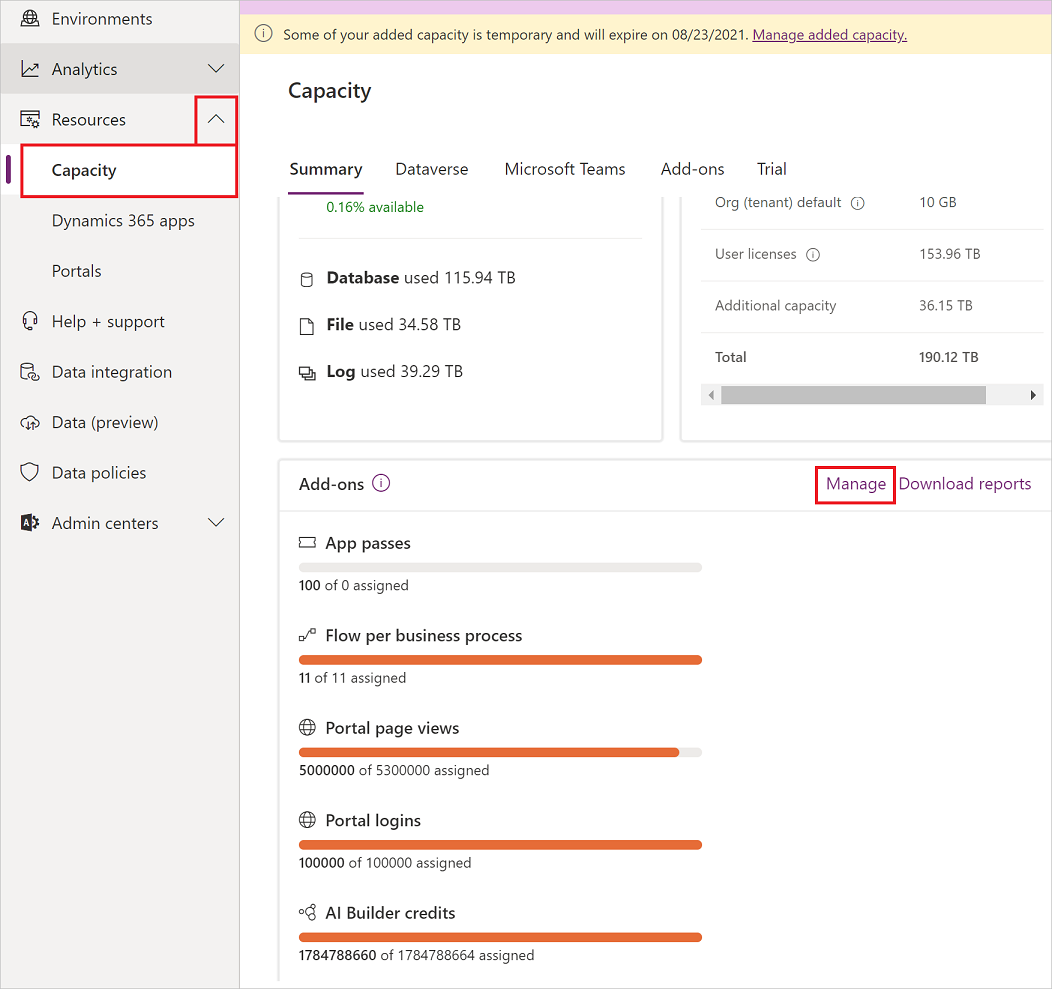
Odaberite okruženje kojem želite dodijeliti procesne Power Automate licence, dodijelite kapacitet, a zatim odaberite Spremi.
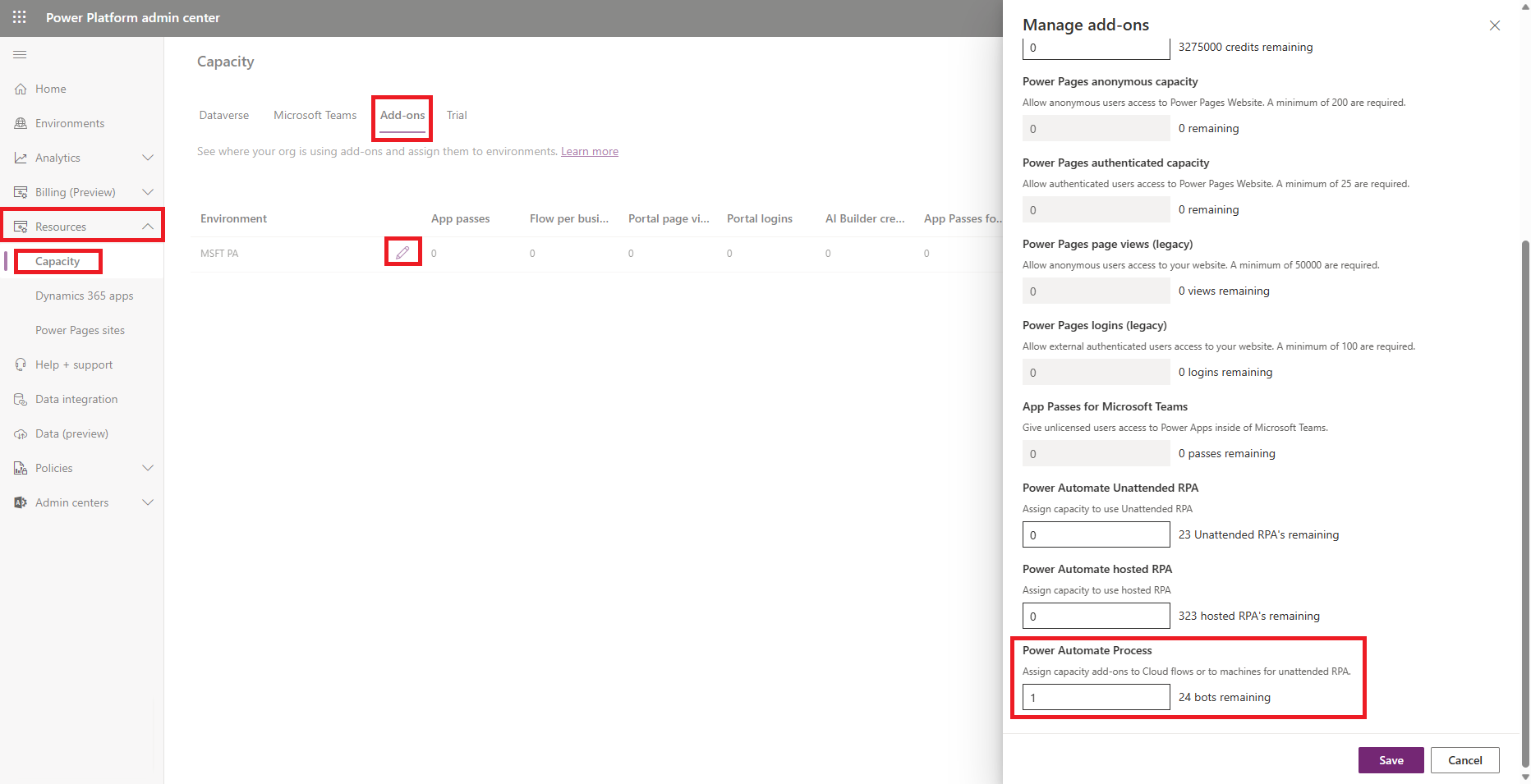
Napomena
- Morat ćete dodijeliti kapacitet svakom okruženju koje treba pokrenuti RPA bez nadzora.
- Morat ćete osigurati da dodijelite dovoljno kapaciteta ako paralelno izvodite tokove radne površine.
- Kapacitet mogu dodijeliti samo administratori.